Az offline Gmail egy hűvös gmail szolgáltatás, amelyet a legtöbb ember nem ismer, de nagyon hasznos, ha útközben és nagyon gyakran használja az e-mailt. Ahogy a neve is sugallja, akkor is használhatja a gmailjét, ha nincs internetkapcsolata.
A Gmail offline előnyei
Offline gmail-ben: -
1) Írjon és küldjön levelet bárkinek. Amikor megjelenik az internetkapcsolat, az e-mailt automatikusan elküldjük.
2) Hozzáférhet a gmail-fiók összes e-mailjéhez. Semmi sem állít meg.
A Gmail offline használata
Megnézzük, hogyan lehet ezt megtenni. Rohadt könnyű azt kell mondanom.
Először jelentkezzen be a gmail-fiókjába.
Kattintson a jobb oldali Beállítások ikonra.

Most kattintson az offline fülre, majd kattintson a gmail offline telepítése gombra.

Most egy króm kiterjesztésű oldalra visz. Telepítse a Hozzáadás a krómhoz gombra kattintva.
Ezt követően kattintson a weboldal látogatása linkre. Még egyszer megkéri Önt az offline gmail megerősítésére.
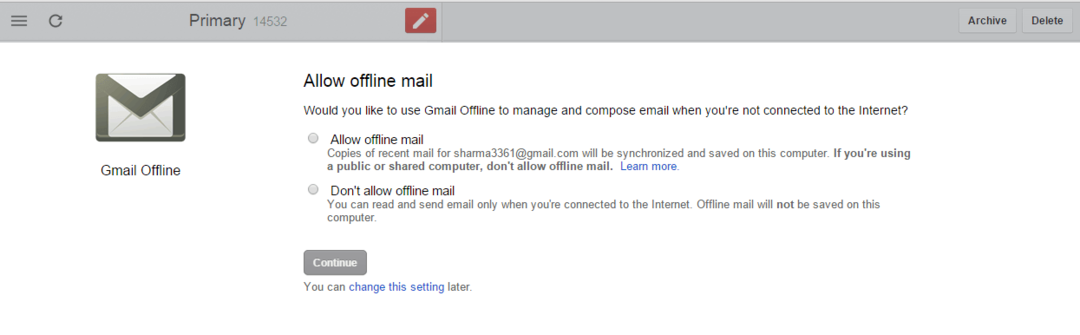
Jelölje be az offline gmail engedélyezése választógombot, és folytassa.
Az offline gmail-fiókjára kerül.
Most böngésszen végig, olvasson e-maileket, írjon és küldjön feszültségmentesen. Semmi különbséggel nem kell szembenéznie, az egyetlen különbség az, hogy az ezen keresztül küldött e-mailt akkor küldjük el, amikor újra csatlakozik az internetről.
Bármikor offline is meg akarja látogatni a gmail-et. Csak nyisson meg egy új krómablakot, és nézze meg a bal felső sarokban közvetlenül a címsáv alatt.

Vagy Menj chrome: // apps a Chrome böngészőben.
Az alkalmazások listájában kattintson a gmail offline lehetőségre.

Nagyon jó alkalmazás azok számára, akik sokat utaznak, és útközben megszakadnak a kapcsolataik. Továbbra is megszakítás nélkül tudnak dolgozni, akár nagyon lassú internetkapcsolat nélkül is.
Hogyan lehet törölni a Gmail offline levelezési adatait a számítógépén?
1. lépés# Menj chrome: // settings / cookies a böngészőben.
2. lépés# Keresse meg a mail.google.com címet az ott található keresőmezőben.
3. lépés # Kattintson az összes eltávolítása elemre.
Az offline gmail letiltásának és eltávolításának lépései
Menj chrome: // apps
Kattintson a jobb gombbal a kék gmail offline ikonra, majd kattintson az Eltávolítás a krómról gombra.

Kész vagy.